Bekerja dengan Adobe After Effects membuka berbagai kemungkinan, terutama dalam hal otomatisasi proses melalui scripting. Skrip memungkinkan Anda untuk menyelesaikan tugas rutin dengan lebih efisien dan mengoptimalkan proses kreatif. Dalam tutorial ini, kita akan membahas dasar-dasar scripting, mulai dari konsep dasar hingga skenario aplikasi praktis.
Temuan Penting Scripting di After Effects memungkinkan Anda untuk mengotomatisasi tugas dengan menggunakan kode yang ditulis dalam JavaScript. Dengan skrip, Anda dapat mengontrol dan menyesuaikan efek, animasi, dan banyak elemen lainnya di After Effects. Penggunaan ExtendScript Toolkit memungkinkan Anda untuk menulis skrip dan menjalankannya langsung di After Effects.
Panduan Langkah-demi-Langkah
1. Memulai dengan Scripting
Untuk memulai scripting, buka ExtendScript Toolkit, yang merupakan lingkungan pengembangan terpadu (IDE) untuk menulis dan menguji skrip. Pergi ke "File" dan pilih "New" untuk membuat skrip baru.
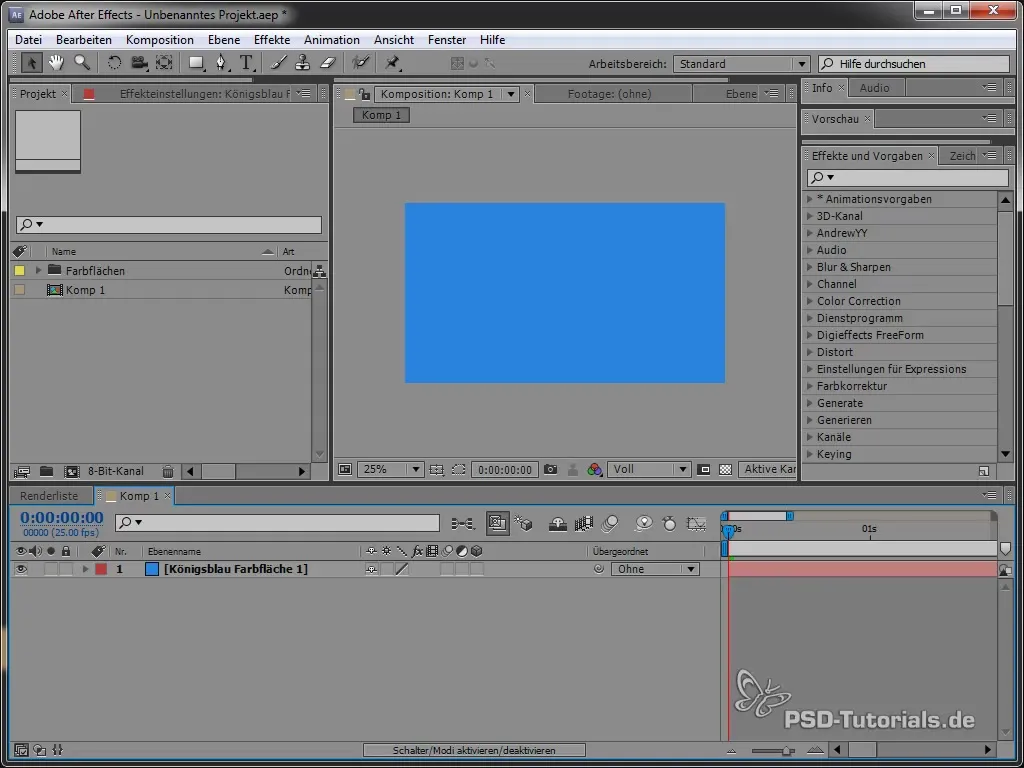
Skrip ditulis dalam JavaScript dan dijalankan dalam konteks After Effects. Ini berarti Anda memiliki akses ke semua elemen yang Anda gunakan di After Effects.
2. Membuat Skrip Pertama
Untuk membuat skrip sederhana yang menampilkan "Halo Dunia", tulis kode berikut di jendela skrip:
Setiap baris skrip di JavaScript diakhiri dengan titik koma. Untuk menjalankan skrip, klik tombol Putar di ExtendScript Toolkit.
Ketika Anda menjalankan skrip, jendela pemberitahuan akan muncul yang menampilkan "Halo Dunia".
3. Mengakses Layer Saat Ini
Untuk menentukan layer yang saat ini dipilih di After Effects, Anda dapat menggunakan skrip.
Ini adalah komposisi aktif di mana Anda bekerja. Dengan ini, Anda sekarang dapat mengambil informasi dari layer yang saat ini dipilih.
4. Memeriksa Apakah Layer Dipilih
Untuk memastikan bahwa sebuah layer dipilih dan itu adalah komposisi, Anda menggunakan sebuah kondisi.
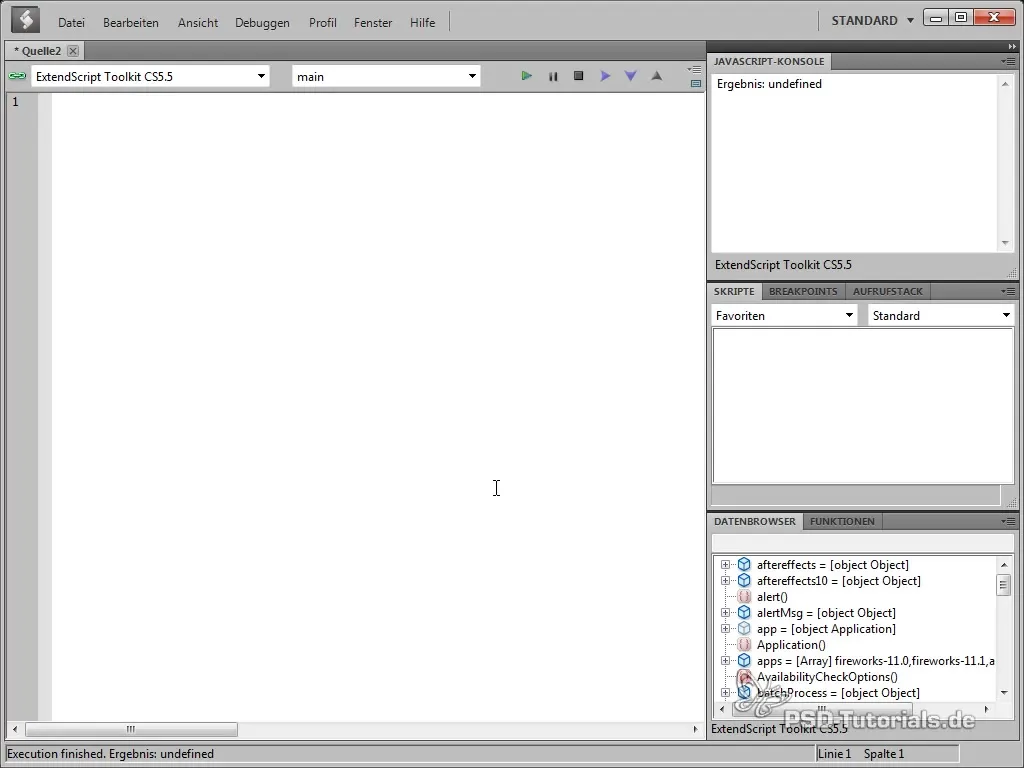
Skrip ini memeriksa apakah ada elemen aktif dan apakah itu adalah komposisi.
5. Membaca Nama Layer Saat Ini
Jika sekarang sebuah layer dipilih dan Anda menjalankan skrip, Anda akan melihat nama layer tersebut.
6. Mengganti Nama Layer
Untuk mengganti nama layer, Anda dapat menggunakan dialog input pengguna untuk mendapatkan nama baru. Gunakan prompt().
Sekarang pengguna akan diminta untuk memasukkan nama baru yang kemudian akan digunakan untuk layer yang dipilih.
7. Penanganan Kesalahan
Penanganan kesalahan adalah aspek penting dalam scripting.
Ini membantu menghindari kesalahan yang tidak terduga selama eksekusi.
8. Mengganti Nama Beberapa Layer
Jika Anda ingin menggunakan skrip untuk beberapa layer, Anda perlu membuat sebuah loop.
Loop ini akan iterasi melalui semua layer yang dipilih dan mengganti namanya, menambahkan penghitung.
Ringkasan - Scripting di After Effects: Dasar-dasar Dikuasai
Dalam tutorial ini, Anda telah belajar tentang konsep dasar scripting di After Effects. Sekarang Anda tahu cara membuat skrip sederhana, cara mengakses layer saat ini, cara menangani kesalahan, dan bahkan cara mengganti nama beberapa layer sekaligus. Teruslah bereksperimen dengan skrip untuk memperdalam pengetahuan Anda!
Pertanyaan yang Sering Diajukan
Bagaimana cara memulai scripting di After Effects?Buka ExtendScript Toolkit dan buat skrip baru.
Bahasa pemrograman apa yang digunakan untuk skrip di After Effects?Skrip di After Effects ditulis dalam JavaScript.
Bagaimana saya bisa memastikan bahwa sebuah layer dipilih sebelum menjalankan skrip?Gunakan kondisi untuk memeriksa apakah selectedLayers.length > 0.
Bisakah saya mengganti nama beberapa layer sekaligus?Ya, dengan menggunakan loop Anda dapat mengganti nama beberapa layer dengan efisien.
Apa keuntungan dari menetapkan pesan kesalahan dalam skrip?Pesan kesalahan membantu menghindari kesalahan yang tidak terduga dan memberi tahu pengguna tentang prosedur yang benar.


